新手重装win7系统步骤和教程,新手怎么重装win7系统
发布时间:2022-11-25 14:54:58
尽管win10系统已经“出道”5年了,但是许多的专业软件的更新周期长。这也就意味着,大多软件还是基于win7运行环境使用的,比如一些设计类,工控类等等专业软件,只要换成win10系统运行,就容易出现各种问题。对此还有一些电脑用户会坚持使用win7系统,如果你也想给自己的老电脑安装win7系统,那你知道怎么操作吗?接下来小编就跟大家分享下新手重装win7系统步骤和教程。

新手重装win7系统步骤和教程
一、u盘启动盘制作
1、插入u盘,打开电脑店u盘启动盘制作工具,点击【全新制作】。注意:u盘最好是8GB以上的。
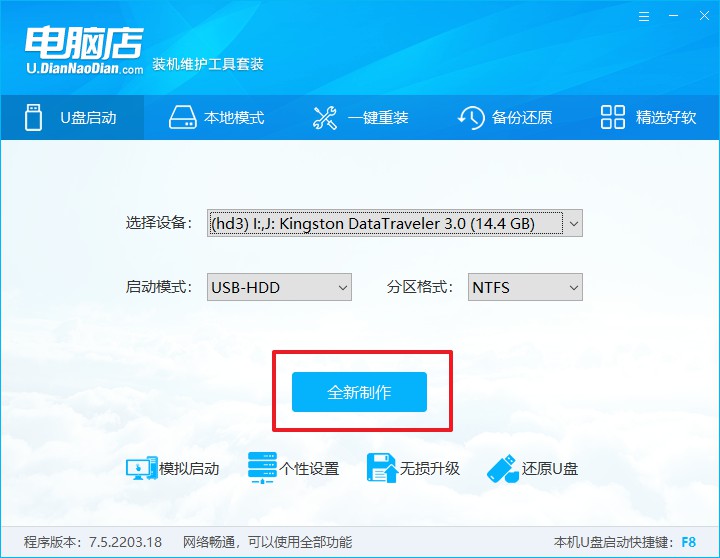
2、下载需要安装的系统镜像,将其保存在u盘启动盘的根目录下,或者除系统盘以外的其他分区中。
3、完成上述操作后,在电脑店官网上查询自己电脑的u盘启动快捷键,如下图所示:
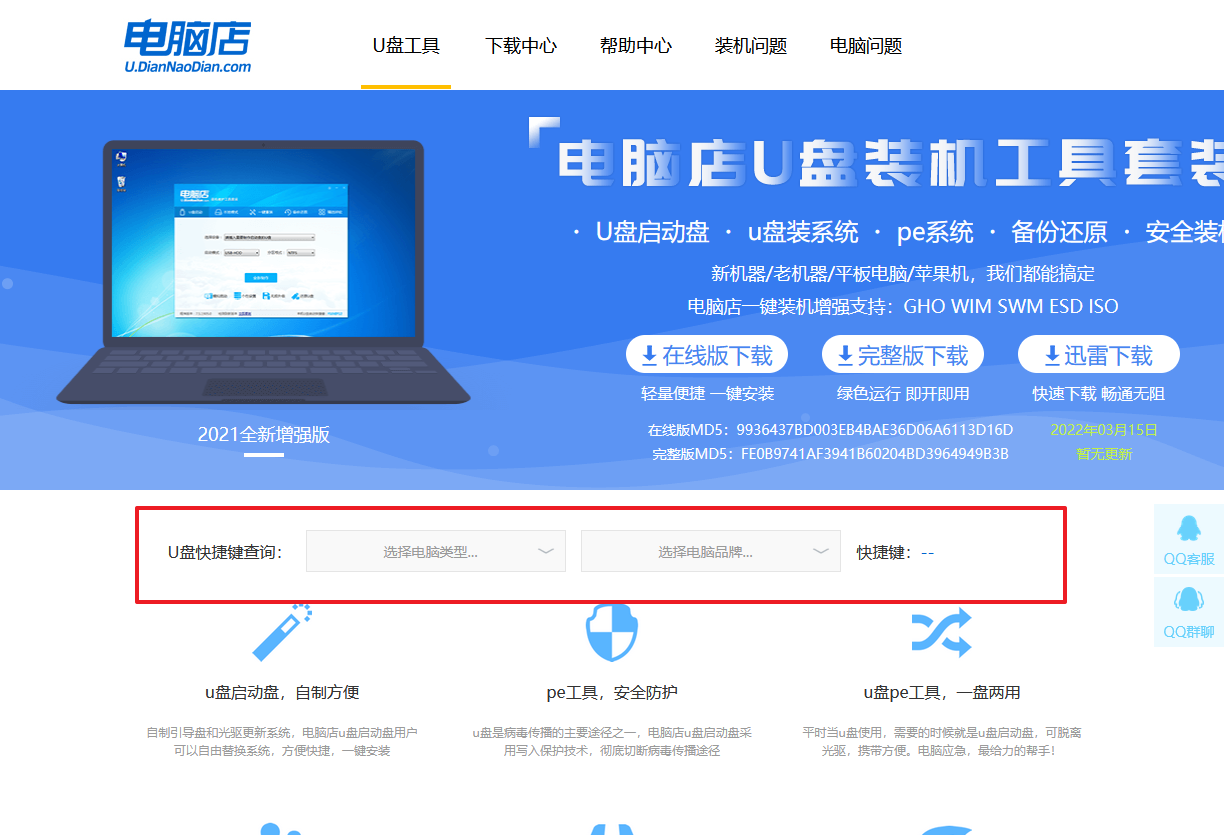
二、设置u盘进入PE
1、重启电脑,当出现开机画面的时候就迅速按下u盘启动快捷键。
2、此时就会弹出一个优先启动项的设置界面,大家只需选择u盘选项,回车即可。
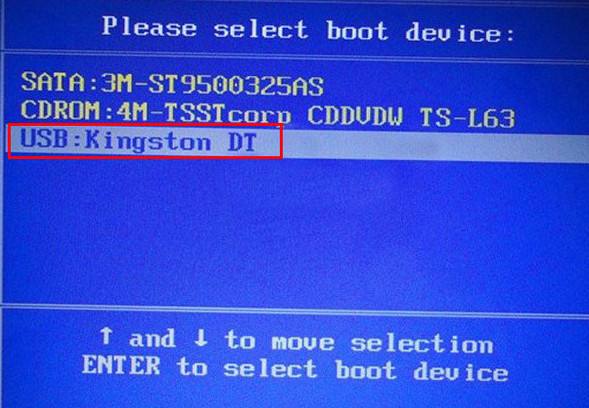
3、接下来就进入电脑店winpe主菜单了。
三、进入PE重装
1、在主菜单中选择第一项【1】Win10X64PE(2G以上内存),回车后进入PE。
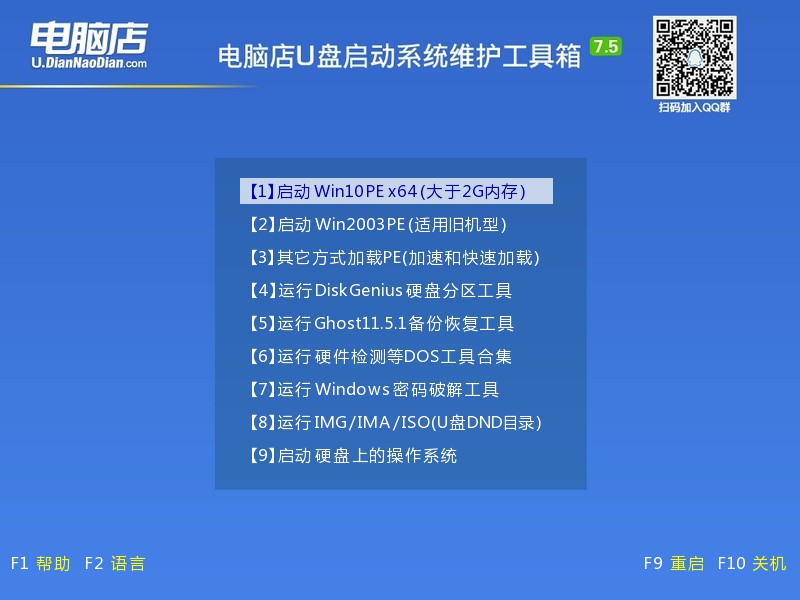
2、在winpe桌面双击打开一键装机软件,选择镜像和安装的分区后,点击【执行】。
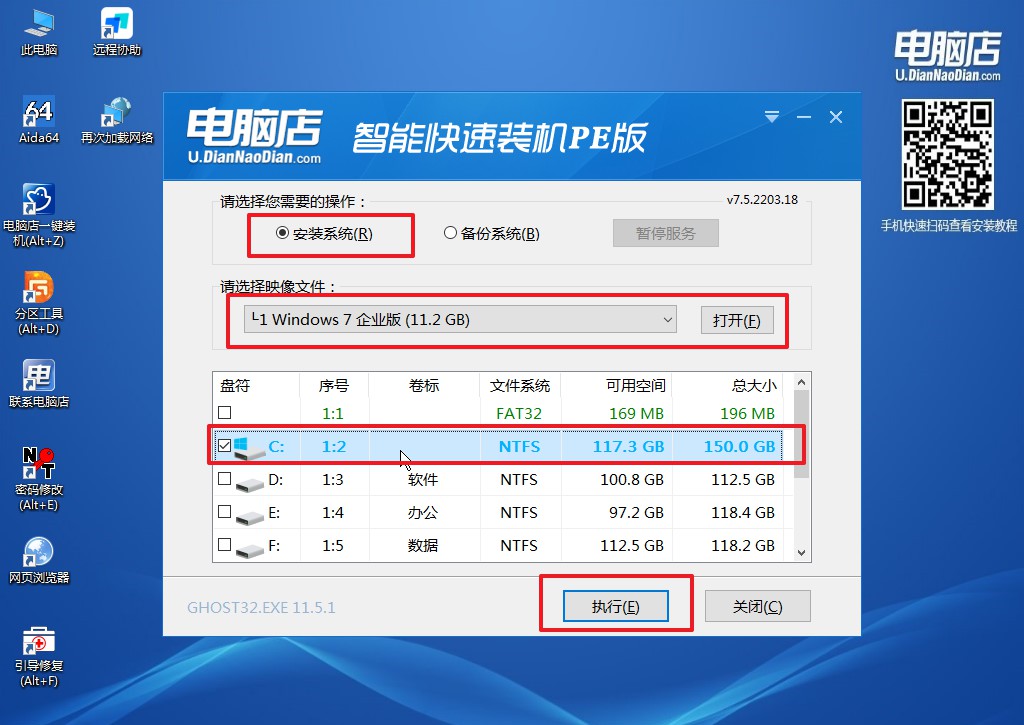
3、接下来等待安装完成,重启后即可进入系统。具体的重装教程,大家可参考:电脑店u盘装系统教程。
新手重装win7系统步骤和教程就跟大家分享到这里了,关于win7 系统的镜像,小编建议大家在MSDN这一网站上下载,毕竟这么简单的下载方法,还是微软原版系统,谁不爱呢?进入网站后,找到操作系统栏目,选择win7系统的任一版本,复制链接打开迅雷就可自动下载了!
